Kuidas telerit Internetiga ühendada?
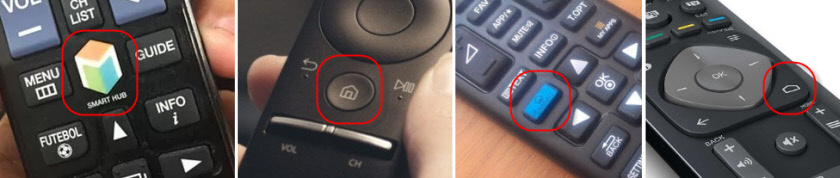
- 4939
- 1223
- Mrs. Willis Schoen
Kuidas telerit Internetiga ühendada?
Mitte nii kaua aega tagasi ühendasin 16-bitise mängukonsooli oma teleriga (tavalise antenni asemel), ma ei teadnud, mis Internet üldiselt oli, ja ma ei suutnud isegi arvata, et pärast 10 aastat teleri enda juurde tuleb Internetiga ühendada. Lisaks pole see kaabli jaoks vajalik, sest enamikus telerites on juba sisseehitatud WiFi. Jah, tehnoloogiad arenevad väga kiiresti. Nüüd saab nutiteleriga televiisor arvutit isegi mingil määral asendada.
Ma märkasin, et paljud kasutajad pärast moodsa teleri ostmist küsige kohe Interneti -ühenduse loomise küsimuse. Tõsi, mitte kõigil õnnestub. Miks ma ütlen selles artiklis. Kaalume ka peamisi meetodeid, mille abil saate Interneti teleriga ühendada. Annan vastuse väga populaarsele küsimusele: "Mida teha, kui teleris nutitelerit pole". Kuid soovite, et sellel oleks võimalus vaadata YouTube'i Interneti kaudu videot, installida mõnda rakendust, kasutada brauserit jne. D. Proovime ka välja selgitada, milliseid võimalusi nutiteleri funktsioon annab pärast teleri Interneti -ühendust juurdepääsu.
Kui ma ei eksi, siis esimene televiisor koos nutiteleriga ja vastavalt võimalusele ühenduse loomiseks kogu maailmas ilmus 2013. aastal. See oli LG, isegi vana süsteemiga. Nüüd on LG -l kõigis telerites oma OS, seda nimetatakse webos. Mõni aasta tagasi ostsin Philips TV. See on juba installinud Android TV süsteemi, seal on sisseehitatud WiFi ja LAN-sisend. Samsung TV -del on mingi nutiteleri süsteem. Mul polnud sellist telerit. Ma ei ole nutitelerite tugev spetsialist, kuid tundub, et LG -telerid koos teie WebOS -iga on nüüd turul parimad. Mugavuse, kiiruse, funktsionaalsuse jms osas. D. Kuid see pole täpselt 🙂 ja täna pole see.
Millist telerit saab Internetiga ühendada?
Internetti saab teleriga ühendada ainult nutiteleriga. Kõik on siin selge ja loogiline. Kui teil on televiisor ilma nutiteleriita, siis ta ei vaja üldse Internetti. Kuna pole ühtegi rakendust, millega saate vaadata videoid, avatud saite jne. D.
Seal on nutitelerideta telemudelid, kuid LAN -i sissepääsuga. Võrgukaabli all. Ja näib, et saate ühendada Interneti kaabli kaudu ruuterist teleriga, kuid miks, kui see on ilma nutikate funktsioonideta. Sellistel mudelitel kasutatakse LAN -porti tõesti ruuteriga ühenduse loomiseks. Kuid mitte Interneti -juurdepääsu saamiseks, vaid fotode, videote ja muusika kuulamiseks kohalikust võrgust pärit muusikast, kasutades DLNA tehnoloogiat.
Selle kohta saate rohkem lugeda artiklist: miks LAN on televiisor (LG, Samsung, Sony).
Kas nutitelerile on mingit tuge?
Kui ise valisite ja ostsite teleri, siis peaksite teadma, kas selles on nutitelerit või mitte. Kui te ei tea, võite vaadata kasti, kõik peamised omadused on seal tavaliselt näidatud.
Kui kasti ei ole kirjutatud või mitte, pöörake tähelepanu kaugjuhtimispuldile. Nutitelevisioonimenüü jaoks peaks olema kõnenupp. Tavaliselt on ta allkirjastatud. Philips TVS -is näiteks sellel nupul tõmmatakse ikoon maja kujul. Samsungil - nupp mitmevärvilise rombiga.
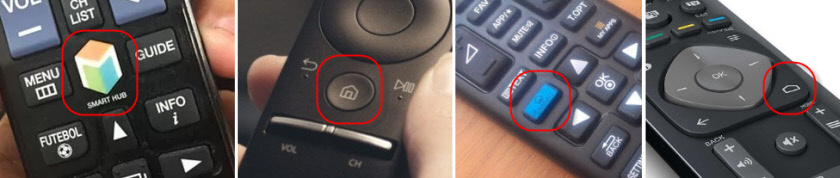
Kui te pole ikka veel suutnud teada saada, kas teil on nutitelerit või mitte, siis vaadake selle omadusi ametlikul veebisaidil või veebipoes (eelistatavalt populaarne). Kirjutage lihtsalt otsinguliini Yandex või oma teleri Google'i mudel. Näiteks: LG 32LN575U.
Avame ametliku veebisaidi või mõne muu populaarse ressursi.
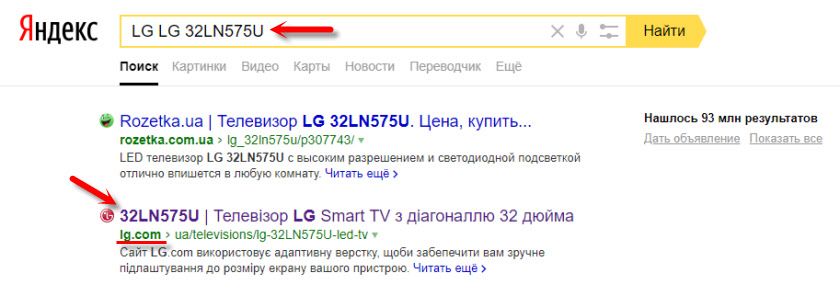
Vaatame omadusi:
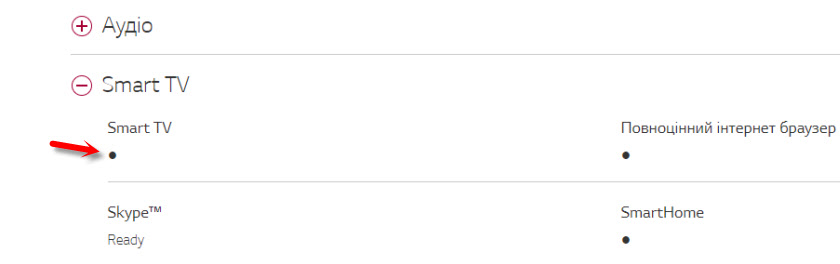
Seega saate kontrollida absoluutselt kõiki telereid: Samsung, Sony, LG, Philips, Panasonic jne. D. Kui teil on nutiteleriga televiisor, siis saab seda kindlasti Internetiga ühendada. Peate lihtsalt valima ühendusmeetodi: WiFi või LAN.
Mida teha, kui nutitelerit pole?
Väga sageli kohtun telerite ühendamisega Interneti -ühendusega, kus nutitelerit pole. Kas sellistel mudelitel on võimalik Internetti kuidagi kasutada? Mitte. Ma kirjutasin juba eespool, miks.
Kuid teleri jaoks on olemas lahendus -. See on väike seade, mis ühendab HDMI kaabli teleri ja kuvab sellel lihtsalt pildi. Prefiks ise töötab Androidil. Lihtsamalt öeldes, teie teler muutub nii suureks tahvelarvutiks. Reeglina töötavad nutiteleri eesliide tootjad välja mugava haldusliidese ja optimeerivad Androidi suure ekraani jaoks.
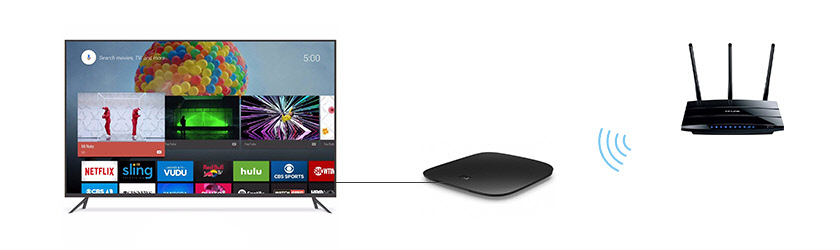
Selliseid eesliiteid on nüüd palju. Väike ja suur, võimas ja mitte väga, tugiteenusega 4K ja ilma. Nende hinnad pole kõrged. Kõige populaarsem -xiaomi Mi Box 3 (4K toega). Väga lahe seade. Võib -olla on parem osta sama raha eest suurema diagonaaliga televiisor, kuid ilma nutitelevisioonita ja osta eesliite eraldi kui nutika funktsiooniga televiisor osta. Jah, see ei pruugi olla nii mugav kasutada, kuid tõenäoliselt töötab see eesliide stabiilsemalt ja kiiremini kui sisseehitatud nutitelerites. Vähemalt Android TV minu Philipsis on väga aeglane, lollakas ja külmub.
Seal on ka mag 410, Dune HD Neo 4K, Ozonehd ja teised. Valik on väga suur. Ostame konsooli, ühendame selle teleriga ja ühendame Interneti WiFi-Internetiga nutikate seadistamise või võrgukaabli abil. Kuna Android on olemas, ei tohiks probleeme olla.
Kui televiisor nutiteleriga, siis ühendame Interneti otse WiFi või kaabli kaudu
Interneti -ühenduse kaudu kaabli kaudu on üha enam selge. Vajame tavalist võrgukaablit (keerutatud paari), mida saate osta, või valmistada see oma kätega vastavalt minu juhistele: kuidas RJ-45-s keerutatud paari pigistada.
Lisaks ühendame ühe kaabli kontsentratsiooni ruuteri või modemiga ja teise otsa teleri LAN -pordile (võrk).

Kui teie ruuter on konfigureeritud ja levitab Internetti teistesse seadmesse, peaks teleris Internet automaatselt teenima. Saate seadetes avada jaotise "võrk" või midagi sellist ja kontrollida ühenduse olekut. Kui see automaatselt ei tööta, peate valima seadetes (juhtmevõrk) juhtmeühenduse. See sõltub juba telesaadetest ja sinna installitud nutiteleri süsteemist.
Olen selle teema kohta juba mitu juhist kirjutanud:
- Kuidas ühendada LG -telerit Internetiga kaabli kaudu (LAN)?
- Kuidas ühendada Philips TV Internetiga võrgukaabli (LAN) kaudu ruuteri kaudu
- Samsungi nutiteleri ühendus Internetiga võrgukaabli kaudu
Kõik on seal väga detailselt näidatud.
Mida teha, kui pole ruuterit/modemit, vaid ainult pakkuja kaabel? Kui teie Interneti -pakkuja kasutab ühenduse tüüpi "dünaamiline IP" (DHCP) või "staatiline IP", saate Interneti -kaabli ühendada otse teleriga. Kõik peaks toimima. Kui ühendus "staatilise IP" kaudu, siis teleri ühenduse atribuutides peate käsitsi välja kirjutama aadressid, mida Interneti -pakkuja pakub.
Kui ühendus sisselogimise ja parooliga (PPPOE, L2TP, PPTP), siis saab Internetti ühendada ainult ruuteri kaudu. Sellist ühendust teleris ei saa konfigureerida.
Ühendus Wi-Fi kaudu
Samuti pole midagi keerulist. Seal on lihtsalt telereid ilma wi-fita. Kui sisseehitatud moodulit pole, saate ühendada välise USB-adapteri. Mitte statsionaarse arvuti, vaid korporatiivse kohta. Samalt tootjalt kui televiisor.
Saate kohe seadete juurde minna ja proovida telerit WiFi kaudu ühendada. Seal peate lihtsalt nimekirjast valima oma traadita võrgu ja sisestama parooli. Fotol allpool Philips TV koos Android TV -ga.

Kui te ei leia sealt traadita võrku ega tüübi tõrget "Võrgu ühendamiseks, kontrollige võrgukaablit või WiFi-klahvi, siis tähendab see, et teie teleris pole sisseehitatud WiFi-vastuvõtjat. Peate ühendama Interneti kaabli kaudu või otsima ja ostma ettevõtte USB -adapteri. Mis sobib spetsiaalselt teie mudeli jaoks. On veel üks võimalus, millest ma siin kirjutasin: kuidas telerit ilma wi-fi -ta Internetiga Wi-Fi kaudu ühendada.
Muidugi on parem leida oma teleri omadused tootja ametlikul veebisaidil ja vaadata, kas selles on WiFi-d või kas ta toetab väliseid adaptereid (ja milline). Võite järgida juhiseid artikli alguses (kus jälgisime nutiteleri funktsiooni olemasolu).
Teema juhised:
- Kuidas ühendada LG nutiteleviisori Internetiga WiFi kaudu ruuteri kaudu?
- Kuidas ühendada Philips TV Android TV-s Wi-Fi-s Internetiga? (Sonu sobib ka telerite jaoks).
Wi-Fi-le WebOS-iga LG-telerites saab seadetes ühendada jaotises "Võrk".
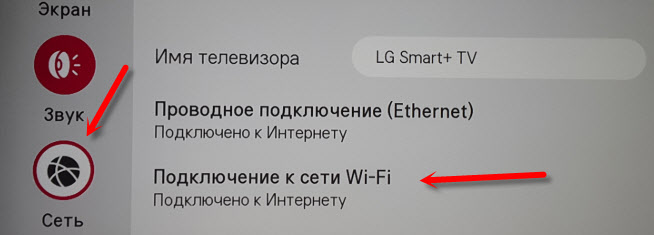
Teistes telerites, sealhulgas Samsungis, näevad sätted umbes samad. Kõik on vene keeles või ukraina keeles - seda pole keeruline välja mõelda.
järeldused
Televiisori ühendamine pole keerulisem kui sama nutitelefoni või tahvelarvuti ühendamine. Nagu teistes seadmetes, ilmnevad sageli erinevad probleemid ja vead. Näiteks ei näe teler soovitud traadita võrku, ühendamisel kuvatakse tõrge, võrgust lahti ühendatakse või ei soovi pärast sisselülitamist automaatselt ühenduse luua. Kui olete midagi sellist kokku puutunud, kirjutage kommentaaridesse.
Mida pärast Interneti -ühenduse loomist teleris teha? Saate vaadata videot või muud sisu rakenduse kaudu, mille tootja on eelnevalt installitud. Installige rakenduste poest (igal nutitelerisüsteemil on oma) muid rakendusi ja mänge) või telerisse ehitatud brauseri kaudu avatud saidid. Android TV -s nimetatakse seda "Internet".
- « Ma ei saa ruuteri kaudu veebimänge mängida. Miks?
- Ma ei leia Acer Aspire E5-521G (Windows 7) sülearvuti sobivat WiFi draiverit »

